Почему телефон не поддерживает приложение сбербанк онлайн
Из-за специфичных настроек могут возникнуть проблемы при обновлении приложения. Для проверки настроек:
1. Откройте Play Market и авторизуйтесь в учётной записи Google, если не выполнили этого ранее.
Если функция автообновления имеет статус Никогда, то приложения будут обновляться только в ручном режиме. Если ручное обновление для вас неудобно, вернитесь в настройки Play Market и выберите иной статус функции автообновления, например, Только через Wi-Fi. В этом режиме приложения будут обновляться при условии, что телефон подключён к сети Wi-Fi.
В режиме Всегда приложения будут выполнять обновление при любом подключении к сети интернет — через Wi-Fi или мобильный трафик 4G и 3G.
3. Чтобы не испытывать проблем в дальнейшем, рекомендуем установить значение Любая сеть в пункте Скачивание приложений, а для пункта Автообновление приложений установить Только через WI-FI. В таком режиме вы всегда сможете обновить приложение вручную, используя интернет сотового оператора. В случае настройки вами автообновлений приложение сможет обновиться самостоятельно по Wi-Fi.
При скачивании обновлений через 3G или 4G подключение тратит мобильный трафик, количество которого может быть ограничено тарифом сотового оператора.
Проблемы с приложением Play Market
1. Откройте раздел Настройки на своем устройстве (не в Play Market) и перейдите в раздел Приложения.
2. Найдите Google Play Market и откройте параметры программы.
3. Удалите кэш. Для этого перейдите в раздел Память и нажмите кнопку Очистить кэш в правом нижнем углу.
5. Подождите, пока обновления удалятся.
6. Попробуйте обновить приложение
7. Если после этого Play Market не работает, удалите обновления и кэш ещё у двух системных приложений — Google Services Framework и сервисы Google Play.

Скриншоты для версии Android 5.
Дополнительно зайдите в аккаунт Google и уберите все флажки синхронизации. Затем перезагрузите телефон, снова зайдите в настройки аккаунта и включите синхронизацию.
Недостаточно памяти
Для установки обновлений требуется определённый объём свободной памяти в устройстве. Если место во внутреннем хранилище и на карте MicroSD закончилось, удалите лишние данные и проверьте память устройства.
1. Откройте настройки.
2. Перейдите в раздел Память.
3. В приведённой таблице вы увидите, какие программы занимают место в памяти телефона. Часть данных по возможности удалите, чтобы очистить память устройства.
На заполнение памяти влияют также временные файлы приложений, которые можно удалять в настройках.
Чтобы очистить память от лишних данных в устройствах Samsung, в настройках перейдите в раздел Оптимизация. Анализ состояния устройства запустится автоматически, и очистка памяти станет доступна.
Причины несовместимости
Сам сбой, в массовом виде, возник недавно. В первую очередь это связано с последними обновлениями программы (7.8.3), которая перестала поддерживать устаревшие версии Андроид, теперь для успешной установки требуется версия 4.1 или более поздняя. Такой подход связан с безопасностью данных клиентов, которые в устаревших прошивках оказываются под угрозой.

В общем, отказ установки вызывают следующие факторы:
- несоответствие характеристик девайса и возможные проблемы при использовании приложения на устройстве;
- отсутствие поддержки непосредственно версии Андроида;
- запрет на использование софта в вашем регионе (стране).
Решение
Итак, давайте начнем с самого простого, а именно – с подготовки. Отключите рут в телефоне, если он имеется, проверьте устройство на вирусы. Прежде чем испытывать остальные методы, попробуйте провести чистку временных файлов приложения Плей Маркет на вашем девайсе. Очистка данных Маркета делается так.
- Зайти в: Настройки\Все приложения. В общем списке выбрать Play Маркет.
- Очистить кэш, стереть данные и перезагрузиться.
Обратите внимание, что выполнять эту процедуру необходимо после каждого способа, описанного ниже.
Несоответствие характеристик и версии Андроида
Эта проблема частенько возникает при использовании небрендовых девайсов. Намного реже запрет на скачивание встречается с именитыми марками. В обоих случаях нам придется подменять модель девайса, чтобы Плей Маркет считал устройство совместимым. Сделать это можно вручную, или используя утилиты типа Market Helper или BuildProp Editor. Обратите внимание, что нам потребуется рут-доступ.
Подмена модели с помощью Market Helper:

Работа приложения Market Helper
Не забудьте после скачивания и установки софта зайти в Market Helper и восстановить значения по умолчанию, а также отключите рутирование, иначе банкинг не запустится.
Эта утилита изменяет значения в системном файле build.prop, но сделать это можно и самостоятельно.
- При помощи любого файлового менеджера зайти в системные файлы. Нужен рут-доступ.
- Найти в папке «System» файлик «build.prop» и открыть его, как текстовый документ.
- Находим строчку «ro.product.manufacturer» – изменяем значение на любую известную компанию девайсов.
- Изменяем строку «ro.product.model» – здесь вписываем модель. После все сохраняем и перезагружаемся.

Изменения в файле build.prop
Рекомендуем предварительно скопировать файл в другую директорию, а когда необходимости в нем не будет – просто заменить измененный build.prop на изначальный. Обратите внимание, что при ручной и автоматической подмене необходимо очистить временные файлы Плей Маркет. После этого потребуется войти в свой аккаунт и активировать новое устройство.
Подмена местоположения
Для этих целей подойдет любой VPN сервис. В качестве примера, можно выбрать TunnelBear, Turbo VPN и др. Здесь вам нужно будет зарегистрироваться и изменить IP-адрес. Рекомендуем выбирать российские города. И, разумеется, после установки сервиса Сбербанк-онлайн нужно отключить VPN.
Если версия 4.0 и ниже
Если это ничего не помогло?

Как скачать приложение Сбербанк на Андроид
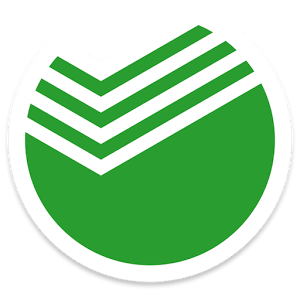
Как и большинство других приложений, работающих под системой android, Мобильное приложение Сбербанка доступно для скачивания на GooglePlay.
Чтобы скачать приложение:
Последний способ самый надежный. Так вы сэкономите время на поиске, исключив отсеивание ненужных программ, и с гарантией скачаете последнюю версию нужного Мобильного приложения.
Помните, что, скачивая Мобильное приложение на сторонних ресурсах, все финансовые риски вы принимаете на себя.
Как установить Сбербанк Онлайн на Андроид
Процесс установки Мобильного приложения Сбербанка не отличается от этой процедуры для других приложений. Нюансы есть в первом запуске программы, но обо все по порядку. Вам понадобятся:
Если у вас еще нет Мобильного банка, то прежде, чем приступать к установке, нужно подключить эту услугу. Без нее приложение не удастся разблокировать.
Проверка устройства на наличие вирусов и вредоносных программ
Процесс регистрации мобильного приложения
Что такое root
Этот термин достался Android в наследство от Linux. Чаще всего под ним понимают root-права, т.е. права главного администратора системы. В этом режиме у пользователя появляется целый ряд возможностей, которые раньше были недоступны. На андроиде такие права доступны при помощи целого ряда программ, например, Root-Explorer. Смартфоны и планшеты, в которых доступен этот режим, еще называют рутированными.
Казалось бы, заманчиво. Однако Мобильное приложение обнаружит такие права.
Мобильное приложение Сбербанк Онлайн на рутированных (с root-правами) устройствах работает с ограниченной функциональностью. В этом режиме проводить платежи можно только по шаблонам, которые были созданы в Сбербанк Онлайн на компьютере. Остальные функции программы будут недоступны.
Разработчики Мобильного приложения установили эти ограничения для того, чтобы гарантировать безопасность работы программы. Иначе говоря, в этом случае банк ручается, что деньги с ваших счетов списать сможете исключительно вы и никто другой. Возможно, некоторые пользователи и рискнули бы использовать программу в таком режиме, но этого выбора разработчики им не оставили.

Ниже приведен текст официального ответа Сбербанка о работе приложения на рутированных устройствах.

Дабы обойти ограничения, вшитые в Мобильное приложение, предприимчивые русские программисты уже взломали программу. Теперь на разного рода форумах можно скачать ее вариант, без ограничений работающий с root-доступом.
Мобильное приложение Сбербанка для Android доступно для скачивания в GooglePlay. За работу программ, скачанных с форумов, файловых хранилищ и других мест Сбербанк ответственности не несет.
Не устанавливается Сбербанк на Андроид – ошибка 24
Эта ошибка мало документирована и что с ней делать не очень понятно.
Пользователи андроид-устройств говорят, что избавиться от этой ошибки поможет очистка системы от всех компонентов приложения. Для этого нужно удалить папку «ru.sberbankmobile» в двух каталогах вашего устройства:

После этого нужно заново установить Мобильное приложение, и оно должно заработать без проблем.
Есть два способа удалить указанные файлы:
- Вручную.
Для того, чтобы это сделать понадобится root-доступ. Так как Мобильное приложение Сбербанка конфликтует с root-правами, то этот способ не подойдет пользователям. - Воспользоваться для удаления программой SD Maid - System cleaning tool.
Чтобы функциональность программы System cleaning tool была полностью доступна, ей тоже нужен root-доступ, но и без него приложение работает. Правда при этом перечень функций ограничен. Учитывая, что альтернативой этому способу очистки является только переустановка android, попробовать стоит.
Если в результате всех манипуляций ошибка так и не устранена, выход один – переустановить Android. На свежеустановленной системе Мобильное приложение должно работать без ошибок.
Не работает Сбербанк на Андроиде
Проблемы с тем, что приложение не работает в основном связаны с root-правами. При этом когда программу устанавливают на устройство с таким доступом, она при первом запуске выдает об этом уведомление (см. раздел «Что такое root»).
Бывает и так, что вы уже давно использовали Мобильное приложение, проблем с ним не возникало, а при очередном запуске программа отказалась работать.
В этом случае стоит искать проблемы там же – в root-правах. Вы могли установить какое-то приложение, которое активировало на вашем устройстве этот режим, а в результате Мобильное приложение отказалось работать. Чтобы возобновить работоспособность программы попробуйте найти и удалить приложение, вызвавшее проблемы. Часто это бывают взломанные игры и программы для очистки мусора. Однако не факт, что после этого программа снова начнет работать в нормальном режиме. Иногда избавиться от проблем помогает только полная переустановка системы.
Как обновить приложение
Чтобы обновить версию вашего Мобильного приложения для Android нужно выполнить всего несколько простых шагов:
Последняя версия

Чтобы программа работала, на вашем мобильном устройстве должна быть установлена версия Android 4.0 или выше.
Если вы уже давно используете Мобильное приложение для Андроид и у вас установлена более старая версия программы, вы можете ее обновить в том же GooglePlay. Как это сделать описано в разделе «Как обновить приложение».
Советы
Использование систем онлайн-банкинга – лакомое поле для мошенников. Чтобы избежать финансовых проблем придерживайтесь нескольких простых правил:
- Не сообщайте никому пин-код от своей карты.
- Ваша карта никогда не должна находиться в свободном доступе посторонних.
- Не оставляйте без присмотра телефон, к которому подключен Мобильный банк (смс-уведомления об операциях).
- Смартфон с установленным Мобильным приложением не стоит оставлять на рабочем столе, выходя из кабинета.
- Пользуйтесь только приложениями Сбербанка, скачанными с GooglePlay, а не со сторонних ресурсов.
- Не используйте программы для взлома (патчеры) Мобильного приложения.
Бывает так, что пользователи для удобства прибегают к использованию взломанных программ, входят со смартфона в соцсети, а потом жалуются, что со счета исчезли деньги. В этом случае при проведении расследования будет установлена вина пользователя, а потерянные средства никто не возместит. Извлеките опыт из чужих ошибок и не создавайте мошенникам условия для кражи.
Сегодня мы расскажем о том, как вернуть приложение Сбербанк Онлайн. Вообще, проблем с этим приложением у пользователей появляется немало.

Что это вообще такое?
Развивающийся интернет-банкинг и параллельно совершенствующиеся смартфоны рано или поздно должны были встретиться. Так и случилось. Теперь вы можете распоряжаться "банком в своем кармане" с куда большим удобством. Ведь всё под рукой:
- Нужно просто запустить приложение.
- Ввести пароль.
И всё. Больше ничего делать не придется. Все денежные средства и вклады в рамках Сбербанка у вас в секундной доступности. Порой, и у этого приложения начинаются проблемы. И обычно, в самый неподходящий момент.
Первое что стоит сделать, если приложение перестало работать-переустановка и очистка данных. Сделать это можно через настройки. Если и это не помогло, то стоит проверить официальные каналы в:
Зачастую, там размещаются различные уведомления о наличии технических работ. Если таковое обнаружилось, то можете просто подождать. Как вариант, попробуйте зайти через браузер телефона на официальный сайт. И оттуда перейти в свой личный кабинет.
Важно: данные для авторизации через сайт и в приложении различаются. Если вы не пользуетесь сайтом, но хотите зайти через него, то придется прогуляться до ближайшего банкомата.
Там вы получаете чек с авторизационными данным. После из ввода нужно будет подтвердить вход в личный кабинет кодом из смс. Вообще, браузеры на смартфонах плохо приспособлены для работы с такими сайтами, как у Сбербанка Онлайн. Хотя с технической точки зрения, правильнее будет сказать, что сам ресурс не адаптирован для мобильных устройств. Но как один из способов быстро решить проблему с личным кабинетом этот вариант сгодится.
Не входит в Сбербанк онлайн Айфон
Как мы уже сказали выше, причин тому может быть несколько:
- Технические работы.
- Проблемы с устройством.
Проверьте, подключена ли у вас сеть. Если ничего не помогает и нет никаких технических работ, то попробуйте переустановить приложение.
Если не помогает и это, то правильнее будет обратиться в техническую поддержку. Где вас проконсультируют, и подскажут что делать. По крайней мере, в теории это так и работает. На практике же, даже предложенные решения помогают не всегда.

Почему не скачивается сбербанк онлайн на Андроид?
Возможно проблема в том, что у вас недостаточно памяти. А вообще, на устройства под управлением Android приложения обычно устанавливаются из официального Play Market. Соответственно, чаще всего за проблемы с загрузкой и установкой приложений ответственна сама площадка. Другой разговор, если вы устанавливаете банкинг через APK. Лучше сразу отказаться от этой идеи. По следующим причинам:
- Скачивая банковское приложение со стороннего сайта вы рискуете нарваться на мошенников.
- Сама по себе программа может быть видоизменена.
Вообще, идея установки банковского приложения с какого-то стороннего сайта весьма странна. Если есть проблема с маркетом, то всегда можно обратиться в техническую поддержку. Или воспользоваться онлайн-версией личного кабинета.
На худой конец, есть возможность работать через мобильный банкинг. Правда, в возможностях и функционале он сильно ограничен. И вместе с тем, этот вариант лучше, чем скачивать приложение неизвестно кем загруженное на сайт и переписанное. Если у вас вылетает приложение Сбербанк онлайн, то стоит:
- Сделать сброс настроек.
- Очистить место в оперативной памяти.
- Переустановить программу.
Возможно проблема в конфликтах, возникших при установке. Стоит помнить еще и о том, что у Сбербанка в приложении есть полноценный антивирусный сканер. Который может вступать в конфликт с системой, если вы пытаетесь ему что-то запрещать.
А если у вас есть сторонняя утилита для проверки вредоносных файлов, то скорее всего проблема в ней. Потому что приложение Сбера ведет себя самым "нахальным" образом, проверяя все процессы. И сторонняя антивирусная утилита может расценивать подобное поведение, как подозрительное. Если развивается такой сценарий, то придется удалять другой антивирус. После чего нужно переустановить приложение Сбербанка, и все начнет работать, как и должно.
В отдельных случаях, причиной может стать ослабленный, но не отсутствующий доступ в интернет. В этом случае лучше попробовать переключиться на Wi-Fi или на мобильную связь (4G например).

Не приходят СМС
- В телефоне.
- На стороне сервиса.
- На стороне оператора.
Заключение
Если у вас перестало работать стандартное приложение, не устанавливайте кастомное со стороннего сайта. Иначе, к вашим данным получат доступ мошенники. И вот тогда деньги полетят со счёта с космической скоростью. А чтобы потом их вернуть, придется сильно постараться. Ведь Сбербанк это достаточно негативная система, в плане скорости работы и возврата средств.
Важно! По всем вопросам, если не знаете, что делать и куда обращаться:
Читайте также:


